当前位置:首页 > 大白菜资讯 > 音频设备安装,音频设备安装步骤
音频设备安装,音频设备安装步骤
在我们平时使用电脑的过程中,可能会出现电脑突然没有声音的这种情况,又或者是电脑安装完系统后,出现了喇叭和音响没有声音。这时候,你可以考虑是系统本身不带声卡驱动导致的,这就是比较常见的音频设备安装问题。但是,如果你更新了驱动还是解决不了问题,那就是硬件的问题了。而这一文章,我们主要就要讲述音频设备安装的相关操作。
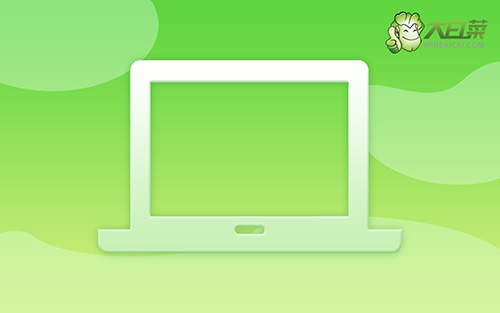
音频设备安装步骤
方法一:
1、 首先,在桌面上找到此电脑,右键点击打开属性页面,或者搜索此电脑点击打开属性选项
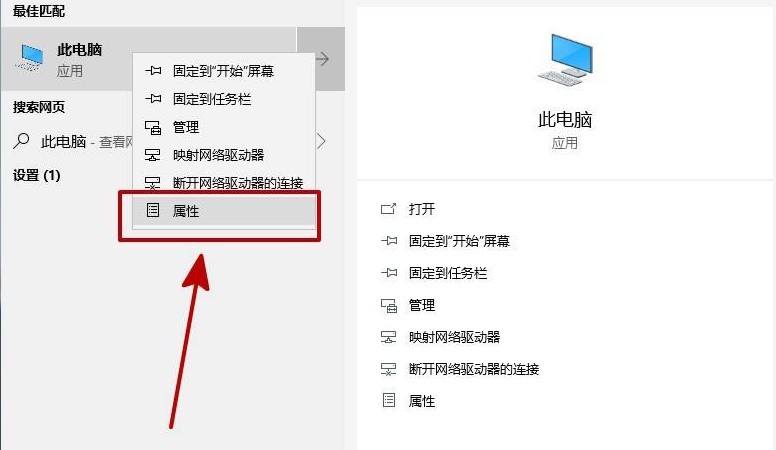
2、 接着,点击设备管理器,准备进行设备设置
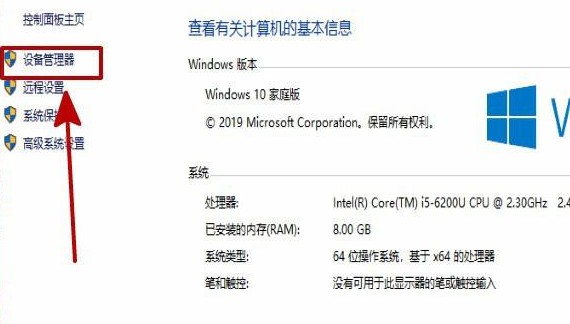
3、 如图所示,选中自己的电脑,也就是第一个
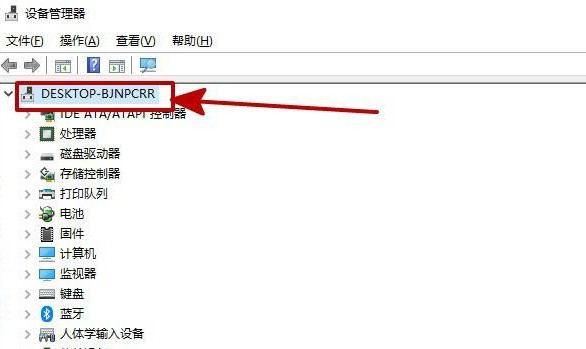
4、 最后,右键该选项,点击扫描检测硬件驱动改动,这时候,如果你的音频驱动不正常就会被检测并帮助你重新安装
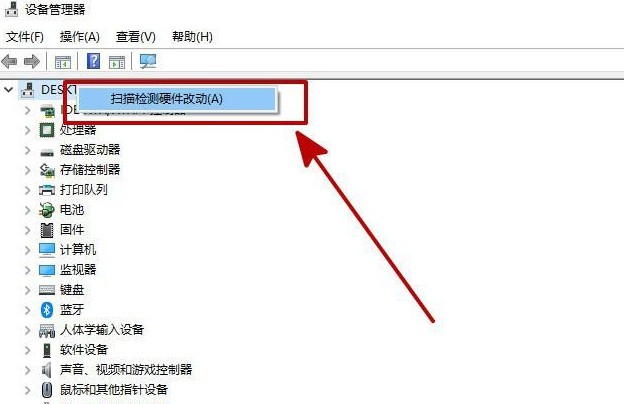
方法二:
1、 如果你进入设备管理器,发现“声音、视频和游戏控制器”没有黄色“!”,则表示驱动没有问题
2、 这时候,就需要对播放设备进行设置,右键点击任务栏右下角带红x的小喇叭,选择播放设备
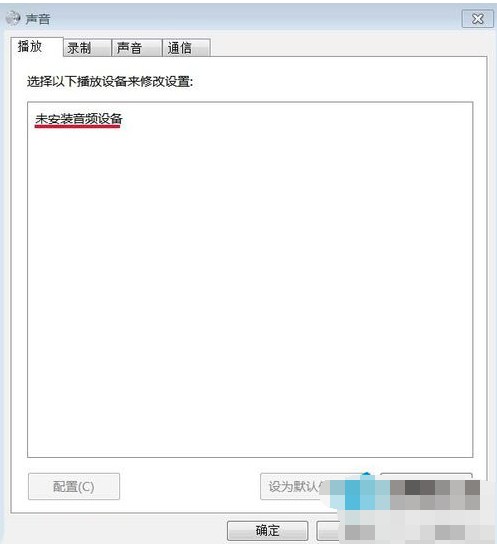
3、 右键未安装音频设备,选择设置为显示禁用设备
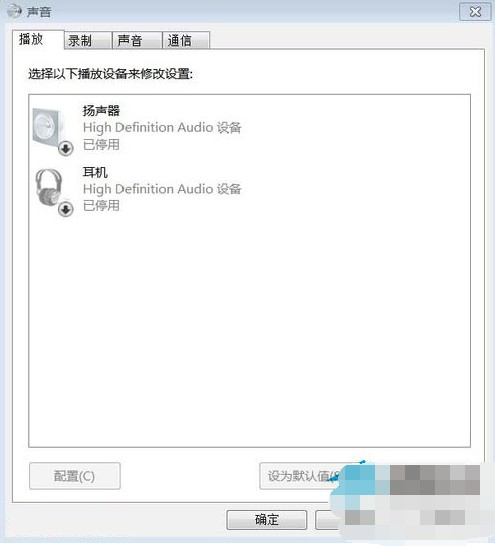
4、 接着,右键点击扬声器,在弹出的菜单窗口设置启用
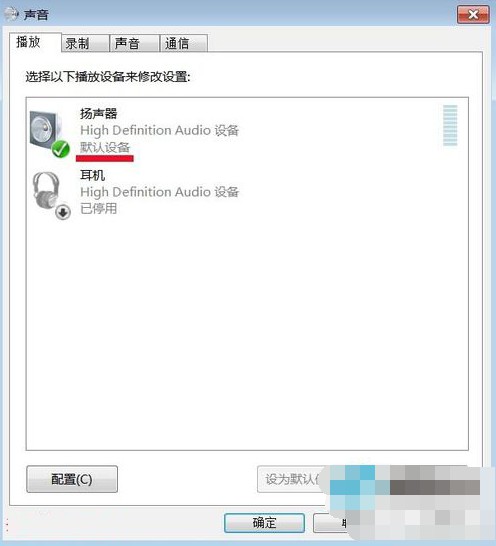
5、 最后,针对耳机选项进行同样的操作,设置启用,你就会发现任务栏小喇叭没有红x了,声音就恢复正常了
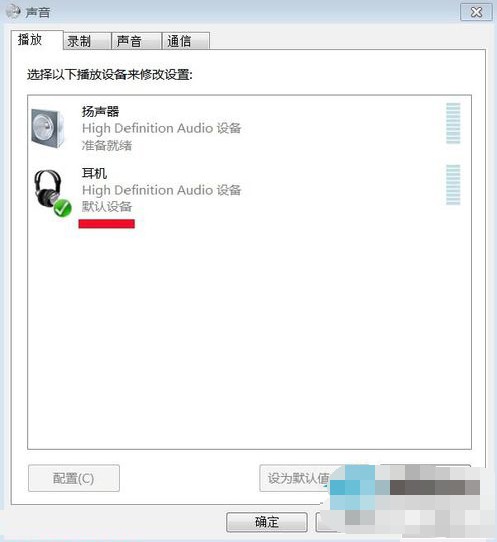
方法三:
1、 首先,进入设备管理器-音频、视频和游戏控制器,检查是否有AC97或High Definition等长英文或问号,如果有,则表示音频设备有问题
2、 点击开始菜单打开控制面板,查看声音和音频设备是否有问题,如果所有设置都是灰色,也就是无法使用,则表示输出设备已安装
3、 这时候,请确保麦克风、扬声器等设备都是可以正常使用
4、 在排除了上面的情况,基本就可以确定是电脑声卡驱动的问题了,你可以自行下载更新,或者通过驱动向导等软件协助更新即可
通过上面的步骤,你就可以完成音频设备安装的问题了。需要提醒的是,如果你在桌面看不到高清晰音频管理器,可以在控制面板-硬件跟声音选项中打开它。没有的话,那就直接在电脑管家下载软件使用,也是可以帮助你进行音频设备安装设置的。好了,我们这篇文章就到此为止了。

